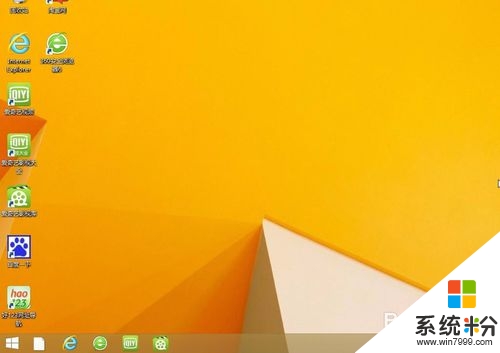一键u盘装windows8.1纯净版系统教程
发布时间:2016-06-16 14:16:08 浏览数:
小伙伴在系统粉上下载了windows8.1纯净版系统后,并且自己制作好了u盘启动盘,那么接下来该怎么一键u盘装windows8.1纯净版系统?下面小编就将具体的方法分享给大家。
一键u盘装windows8.1纯净版系统教程:
1、将制作好的u教授启动u盘插入电脑usb接口,然后重启电脑,待出现开机画面后按快捷键进入到老毛桃主菜单页面,选择【01】,回车确认,如下图所示;

2、进入win8pe系统后,双击桌面上的u教授PE装机工具图标,运行程序。在弹出的工具窗口中,程序会自动检索硬盘中的系统镜像文件并显示在下拉列表中,如果程序没有搜索到,我们可以点击右边的“更多”按钮,到目标分区中查找。然后在磁盘列表中选中系统盘(这里是C盘),点击“确定”,如下图所示;
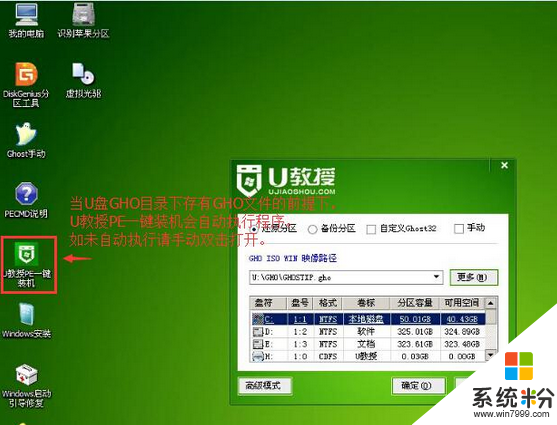
3、随后会弹出一个警告框,提醒用户将立即开始还原系统,我们只需点击“确定(Y)”执行操作即可,如下图所示;
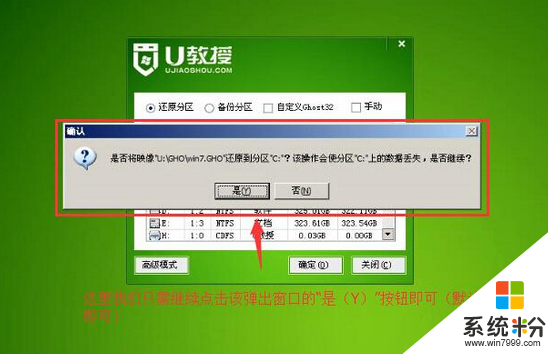
4、接下来,程序会将系统镜像文件解压释放到指定磁盘分区中,我们只需耐心等待释放操作完成重启即可,如下图所示